PS涂抹工具制作油漆艺术字图文教程
今天给大家分享如何利用PS涂抹工具制作油漆艺术字图文教程,对这种效果感兴趣的同学可以尝试一下!
我们先来看看效果:
BYE油漆字:

圣诞节油漆字:

棒棒糖:

方法一:
1.选择并打开一张色彩斑斓的背景图。
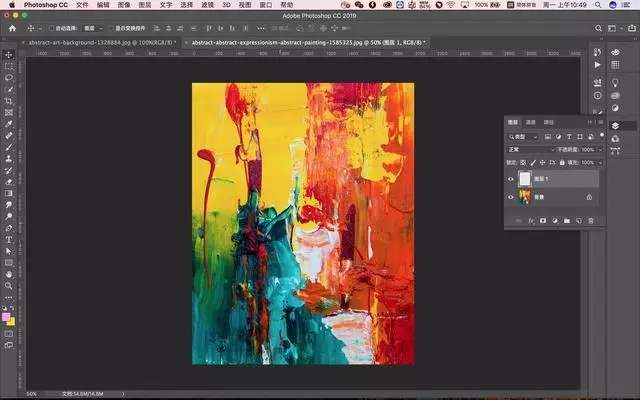
2.新建一个图层,选择涂抹工具,参数如下:
记得勾选对所有图层取样
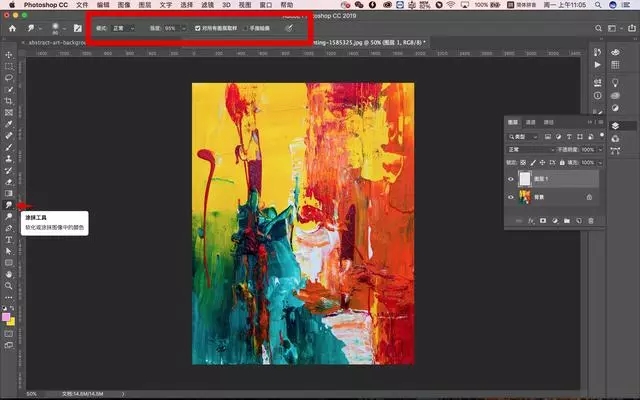
3.用涂抹工具进行字体或图形创作:
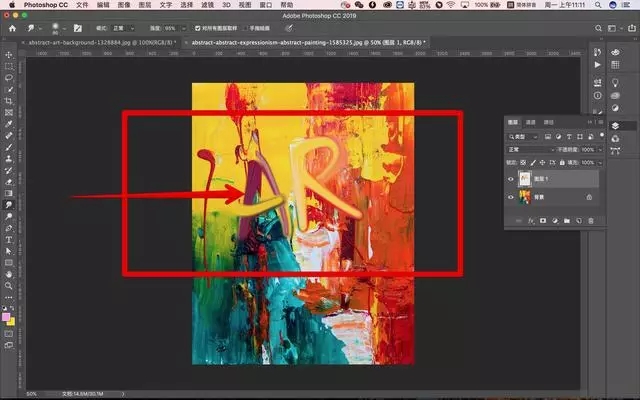
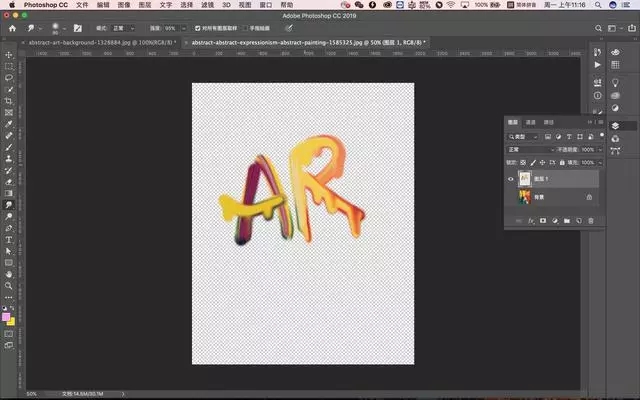
方法二:
1.新建一个图层,选择钢笔路径工具,勾自己喜欢的形状或字体:
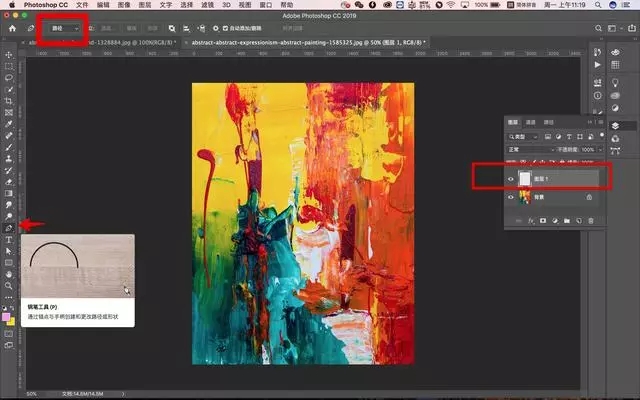
2.罗罗勾了一个Merry Christmas字体,选择涂抹工具,把画笔大小调成40PX,选择工作路径,点击路径描边按钮,如下图:
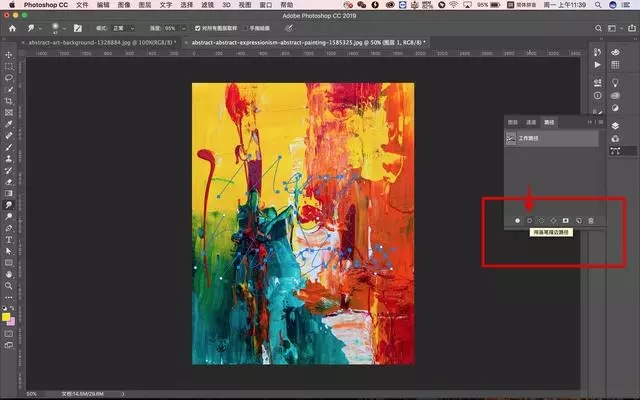
3.执行完后把路径删除,给字体添加一个底色,如下图:
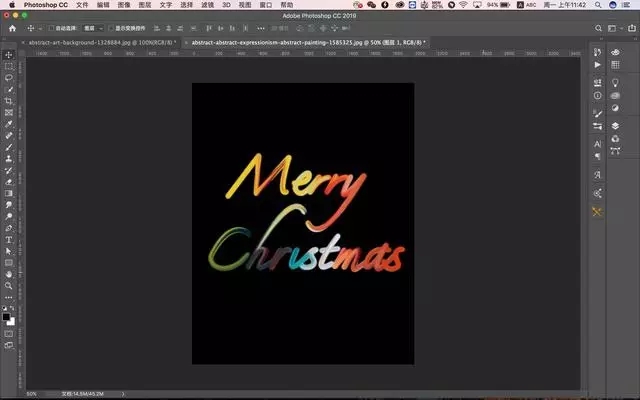
最后效果图:

来源:飞特网
作者:罗罗设计咖
上一篇 PS制作水彩效果头像画图文教程
下一篇 PS制作个性的几何图案技巧教程
热门课程
专业讲师指导 快速摆脱技能困惑相关文章
多种教程 总有一个适合自己专业问题咨询
你担心的问题,火星帮你解答-
了解UE5设计培训学校如何塑造专业的设计师,并分析了火星时代教育在这其中的贡献。
-
透明地揭示对UE5模拟仿真零基础培训班的全方位理解,帮助您掌握先进的仿真技术。
-
文章介绍了一些提供UE5数字展厅培训的优质机构,包括火星时代教育。
-
在广大UE5模拟仿真培训学校中,为您推荐几所知名教育机构。文章末尾,将为您揭示火星时代教育的专业服务和唯一优势。
-
关于UE5智慧城市技术的培训机构选择的一些关键考虑因素,以及火星时代教育如何在这方面提供专业指导。此内容扩展了UE5智慧城市,......
-
在火星时代,我们提供专家级的UE5设计培训讲师,让您的技能升级到新的层次。

 火星网校
火星网校
















